Sådan bruges etiketten til omdøb af drev fra kommandoprompten i Windows

Etiket er et andet praktisk værktøj, som du kan bruge, selvom kommandoprompten. Som navnet antyder, er dets hovedfunktion at redigere disketiketter, som er nyttigt, hvis du bruger mange eksterne drev eller mappede drev og ønsker at mærke dem til bestemte anvendelser.
En lille om etiket
Dette værktøj var oprindeligt designet til etikettering floppy drev, men som teknologien udviklede sig, så gjorde etiketværktøjet, til det punkt, hvor det også kan bruges til at mærke HDD'er, eksterne HDD'er, SSD'er, USB-enheder og kortlagte netværksdrev.
Mens der mærkes et volumen, er der nogle begrænsninger. Hvis du mærker et FAT-volumen, kan du bruge 11 tegn, mens NTFS-volumener kan bruge op til 32 tegn. Dine etiketter kan ikke indeholde faner, men du kan bruge mellemrum. Hvis du mærker et NTFS-drev, kan du bruge alle tegn, men FAT-volumener kan ikke mærkes med følgende tegn:
*? / | . ,; : + = [] < > "
Etikettens switche og parametre
Der er to hovedafbrydere, du kan bruge med etiketværktøjet, nemlig:
- / MP - Denne switch fortæller etiketten, at volumen du arbejder med skal behandles som et monteringspunkt eller volumennavn.
- /? - Denne anden kontakt bruges, når du har brug for hjælp til etiketværktøjet.
Når du indtaster kommandoer til etiketværktøjet, Der er tre parametre, som du skal definere.
- Drev - Her skal du indtaste brevet på det drev, du vil navngive.
- Etiket - Denne parameter er hvor du skal angive dit nye lydnavn.
- Lydstyrke - Lydstyringsparameteren er drevbogstav, monteringspunkt eller volumennavn. Hvis du angiver et lydnavn, behøver du ikke at bruge / MP-switch.
Etikettens syntaks
Ligesom hvert værktøj i kommandoprompten skal du vide, hvordan du indtaster dine kommandoer med den korrekte syntaks. Etiketværktøjet kræver, at du bruger følgende syntaks.
LABEL [/ MP] [volumen] [drev:] [label]
Lad os øve
Først anbefaler vi, at du får et flashdrev og tilslutter det til din computer for denne vejledning. Når du har praktiseret på flashdrevet, kan du gå videre til flere volumener. Nu skal du åbne et forhøjet kommandopromptvindue. Åbn startmenuen i Windows 7 og 10, eller åbn søgefunktionen i Windows 8 og søg efter CMD. Højreklik derefter på det, og tryk derefter på "Kør som administrator". Mens du ikke behøver at åbne et forhøjet kommandopromptvindue, vil det hjælpe dig med at undgå eventuelle beskedne bekræftelsesdialoger.
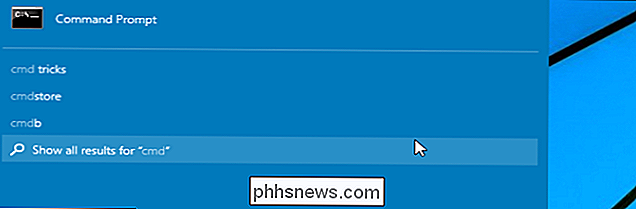
Nu hvor du har en forhøjet kommandoprompt vindue åbnet, er du klar til at mærke dit drev. Lad os ændre mærkaten på den interne harddisk til "HTG-regler." Husk at udskifte drevbogstavet, der vises i denne vejledning, hvis bogstav svarer til dit flashdrev, eller hvad du vil mærke.
Etiket C: HTG-regler
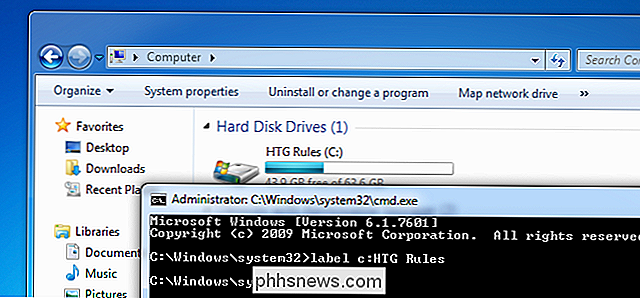
Når du har trykket på enter, kan du gå til din "Denne computer" -mappe og se den ændring, du har foretaget. Dit drev skal nu mærkes som "HTG-regler" - og det vil fungere for alle dine drev, bortset fra optisk, selvfølgelig.
Billedkredit: JD Hancock på Flickr

Sådan forhindrer du Windows i automatisk opdatering af bestemte drivere
Windows-især Windows 10-har en dårlig vane med at installere nye opdateringer til hardwaredrivere, uanset om du vil have dem eller ej. Du kan gå stort og simpelthen forhindre Windows i at downloade opdateringer helt eller helt, eller du kan have held til at blokere eller skjule opdateringer. Men hvis du har Pro eller Enterprise-versionen af Windows, kan du skræddersy dine handlinger lidt bedre ved at bruge Group Policy Editor til at forhindre installation eller opdatering af bestemte enheder.

Sådan konverteres ældre dokumenter til Word 2013
Har du for nylig opgraderet til Word 2013? Dokumenter oprettet i tidligere versioner af Word er kompatible med Word 2013, men de nye funktioner i Word 2013 er ikke tilgængelige i dine ældre dokumenter, medmindre du konverterer dem til den nyeste version. Hvis du har dokumenter fra tidligere versioner af Word, du skal henvise til eller ændre, kan du konvertere dem til den nyeste version.



